Permiso necesario: Gestionar los datos de los alumnos y los aspectos académicos.
1. Desde el bloque Administración, acceded al módulo Académico.
2. En Alumnos, pulsad Gestión de materias optativas.
3. Seleccionad una clase de Bachillerato y pulsad Buscar.
El tutor de una clase también puede acceder desde Materias > Mi clase > Alumnos > Documentación oficial y normativa > Gestión de materias optativas.
El docente con permisos de gestión académica, puede acceder desde Administración > Académico > Alumnos > Gestión de materias optativas.
Dentro de esta pantalla, encontraréis dos pestañas, la pestaña de la evaluación final ordinaria y la de la evaluación extraordinaria.
EVALUACIÓN ORDINARIA FINAL:
- Visión de la gestión de materias optativas de primero de bachillerato:


En la columna Franja 1 podéis ver, para cada alumno, la optativa asignada con el tipo de materia 'Optatives - anual (franja 1). Haciendo clic en el código de la materia, podéis consultar el nombre de la misma. En esta misma columna, podéis consultar la última nota final del alumno.
En la columna Franja 2 podéis ver, para cada alumno, las optativas que tengan asignadas con el tipo de materia Optatives - trimestral franja 2 (LOMLOE).
En la columna Franja 3 podéis ver, para cada alumno, las optativas que tengan asignadas con el tipo de materia Optatives - trimestral franja 3 (LOMLOE).
| Si un alumno tiene más de una materia de tipo Optatives - anual (franja 1) asignada, no tiene ninguna o tiene más de tres materias de tipo Optatives - trimestral franja 2 (LOMLOE) y/o de tipo Optatives - trimestral franja 3, el recuadro de la asignatura aparecerá en rojo como indicación para corregir el error. |
- Visión de la gestión de materias optativas de segundo de bachillerato:

Solo existe la columna Franja 1 de optativas, donde se mostrarán 1, 2 o 3 optativas de tipo Optatives – franja 1 (lomloe), según haya cursado el alumnado.
| Si un alumno tiene más de tres materias de tipo Optatives - (franja 1) asignadas, el recuadro de la asignatura aparecerá en rojo como indicación para corregir el error. |
Común a ambos cursos de la etapa de bachillerato:
Independientemente del curso, tened en cuenta que solo se mostrarán las notas de las materias cerradas.
En la columna 'Media' podéis calcular la media aritmética de las materias, así como introducir la nota modificada.
| Traspaso automático de la nota media como modificada |
| Podéis configurar que, en el momento de calcular la nota media, la nota calculada se traspase automáticamente como modificada. También podéis definir el valor de la décima calculada a partir del cual se redondea hacia arriba cuando se traspase la nota. Desde Administración > Académico > Configuraciones > escoger la etapa de Bachillerato > apartado 'Formato de cálculo de las notas' > Nota final de curso |
En la columna 'Nota de curso':
En el primer desplegable, podéis seleccionar la nota numérica.
En el segundo desplegable, podéis seleccionar otras notas:
CO (convalidado), EX (exento), SQ (sin calificar), PQ (pendiente de calificar), según aplique.
Recordad que en esta pantalla solo aparecerán los datos si las materias están evaluadas y cerradas en la evaluación final.
El responsable del cierre es el docente de la optativa.
Si deseáis realizar la gestión de optativas por alumno, podéis hacerlo desde
Administración > gestión de usuarios > seleccionar un alumno > alumno (muñeco azul) > ir a la franja de curso > gestión de materias > pestaña 'Gestión de materias optativas'.
En esta nueva pestaña solamente se mostrarán los alumnos que tengan alguna franja suspendida.
Se muestran las notas de todas las optativas de la franja: en aquellas optativas cuya nota sea un aprobado en la evaluación final ordinaria, veréis el aprobado; en las optativas cuya nota en la evaluación final ordinaria sea un suspenso, se recuperará desde aquí la nota de la evaluación extraordinaria.
Así, desde esta pantalla podréis calcular la nota de la evaluación extraordinaria de la franja.

Visión de la pantalla de gestión de materias optativas (extraordinaria) para 2º bachillerato:

Recordad que, desde Administración > Académico > Configuraciones > escoger la etapa de Bachillerato > apartado 'Formato de cálculo de las notas' > Nota final de curso podéis configurar el comportamiento de las notas. Desde aquí, podéis configurar: - Que la nota media calculada se traspase automáticamente como modificada. - A partir de qué valor decimal de la nota calculada se redondea hacia arriba cuando se traspasa.
Nota: Podéis informar las notas de las franjas de las optativas para los alumnos con alta curso ("alumnos curso"). Para ello, debéis acceder a Administración > gestión de usuarios > buscad al alumno de bachillerato con el curso “alta-curso” y clicad en el muñeco azul (Alumno) > en la franja del curso, haced clic en Notas (tic verde en la parte derecha) y podréis informar las notas de las evaluaciones final y extraordinaria.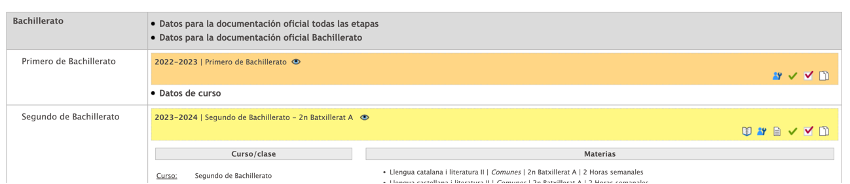
¿Le ha sido útil este artículo?
¡Qué bien!
Gracias por sus comentarios
¡Sentimos mucho no haber sido de ayuda!
Gracias por sus comentarios
Sus comentarios se han enviado
Agradecemos su esfuerzo e intentaremos corregir el artículo
